
口座振替
請求データの新規作成
請求先口座一覧
「業務選択」画面が表示されますので、[口座振替]ボタンまたは[ワイドネット[青森ネット]]ボタン、[ワイドネット[全国ネット]]ボタンのいずれかをクリックしてください。
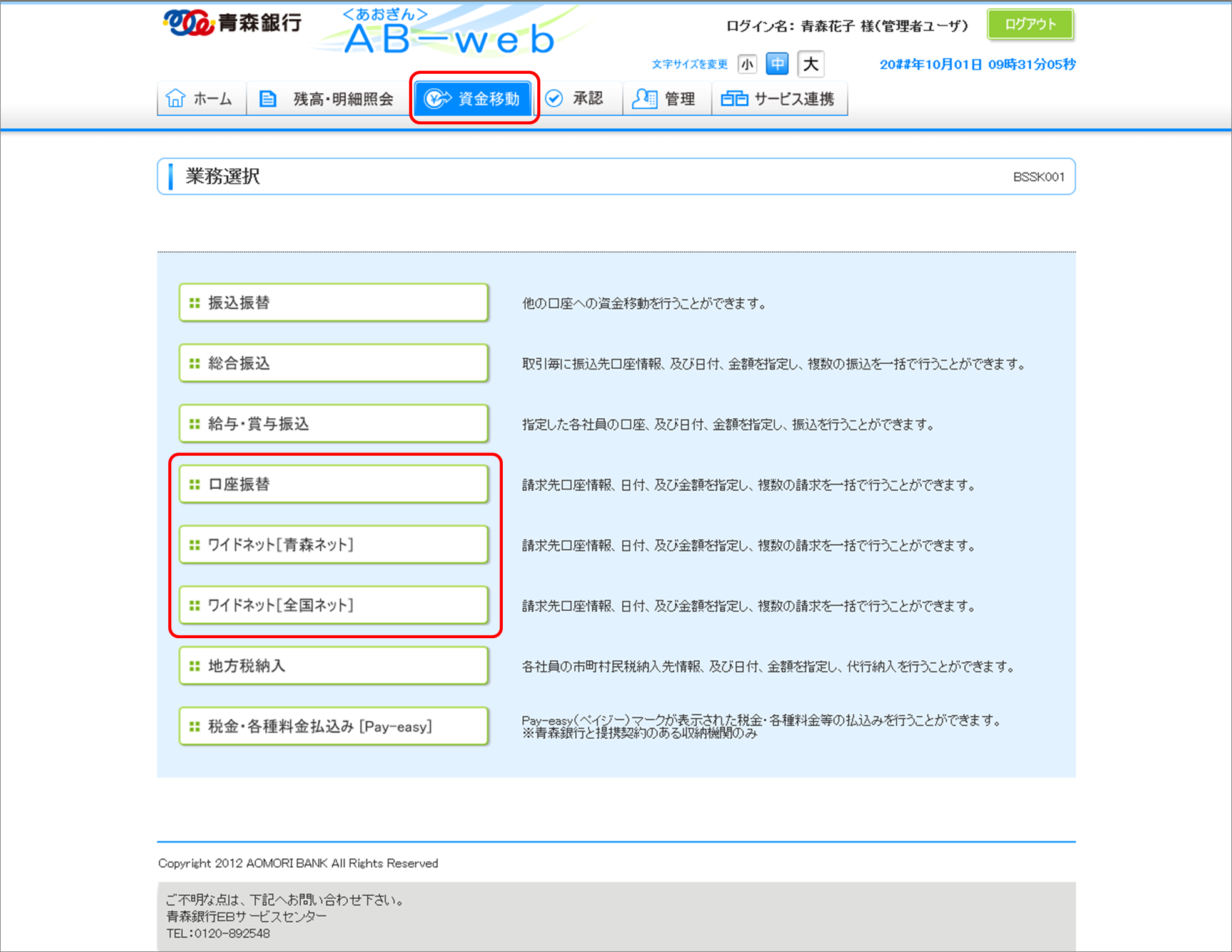
[請求データの新規作成]ボタンをクリックしてください。
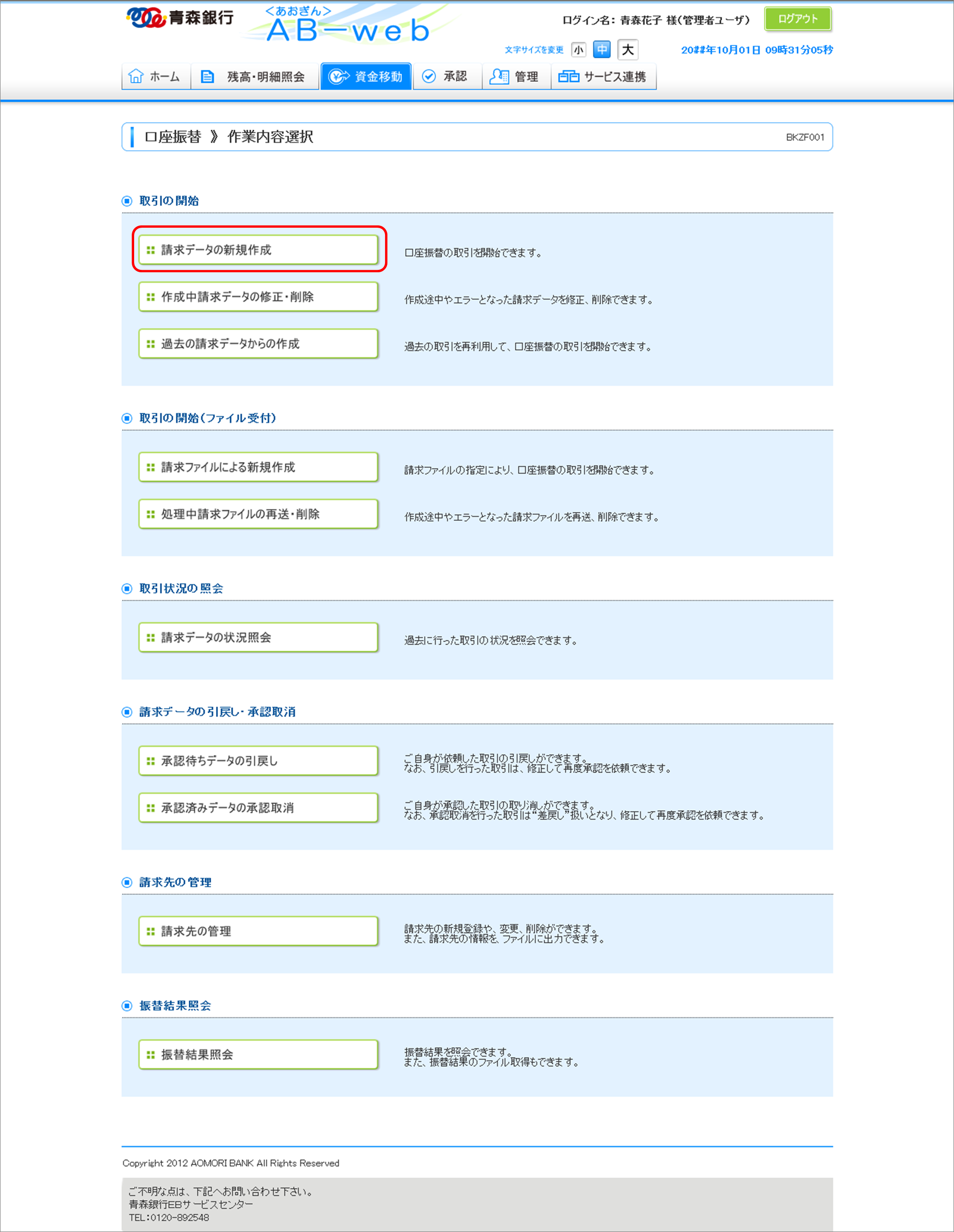
入金口座を選択のうえ、引落指定日を入力し、[次へ]ボタンをクリックしてください。
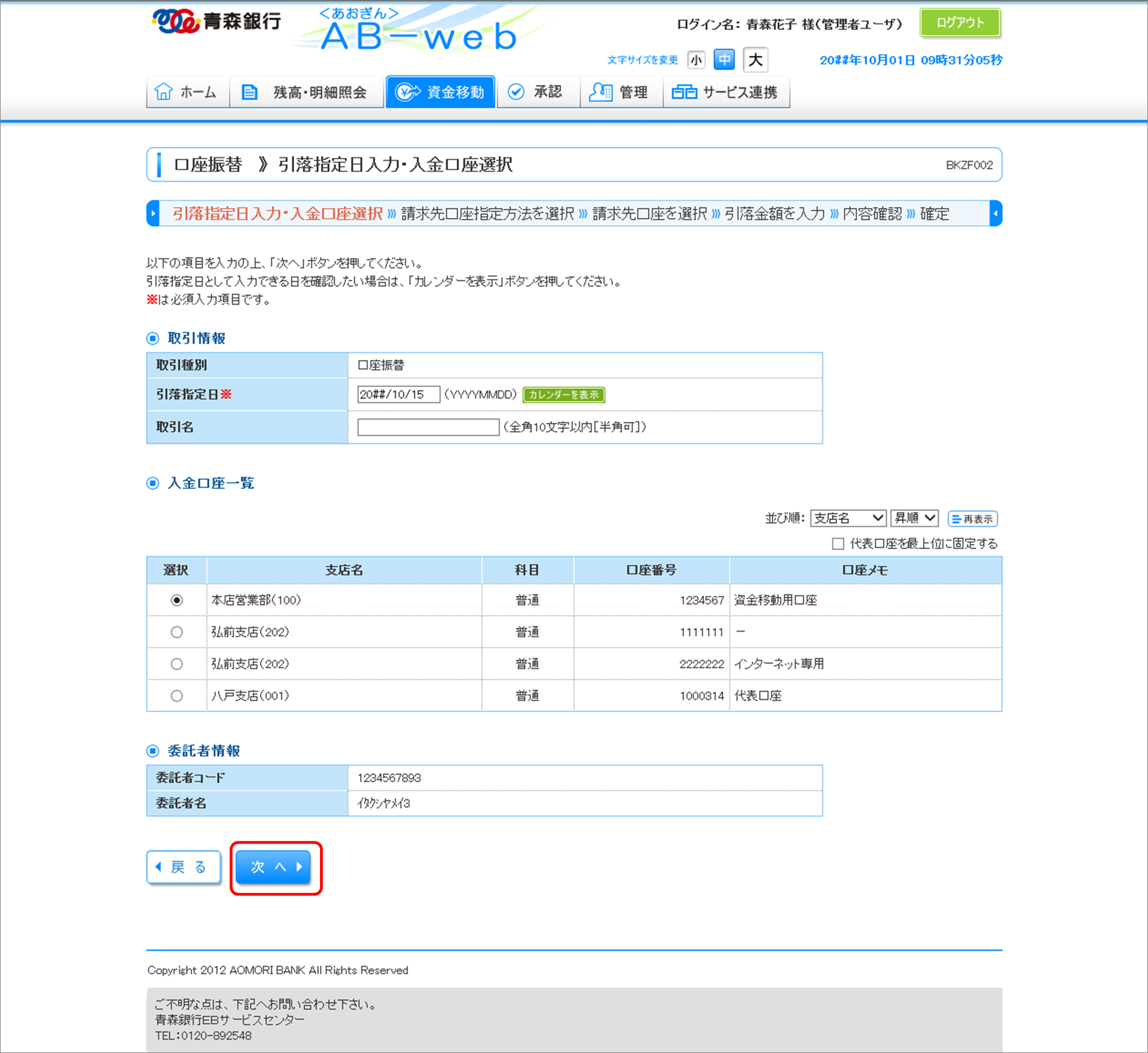
[カレンダーを表示]ボタンをクリックすると、引落指定日を設定することができます。
取引名はお客さま任意の文字列を入力することができます。
取引名が未入力の場合は、「○○月○○日作成分」として登録されます。
[請求先口座一覧から選択]ボタンをクリックしてください。
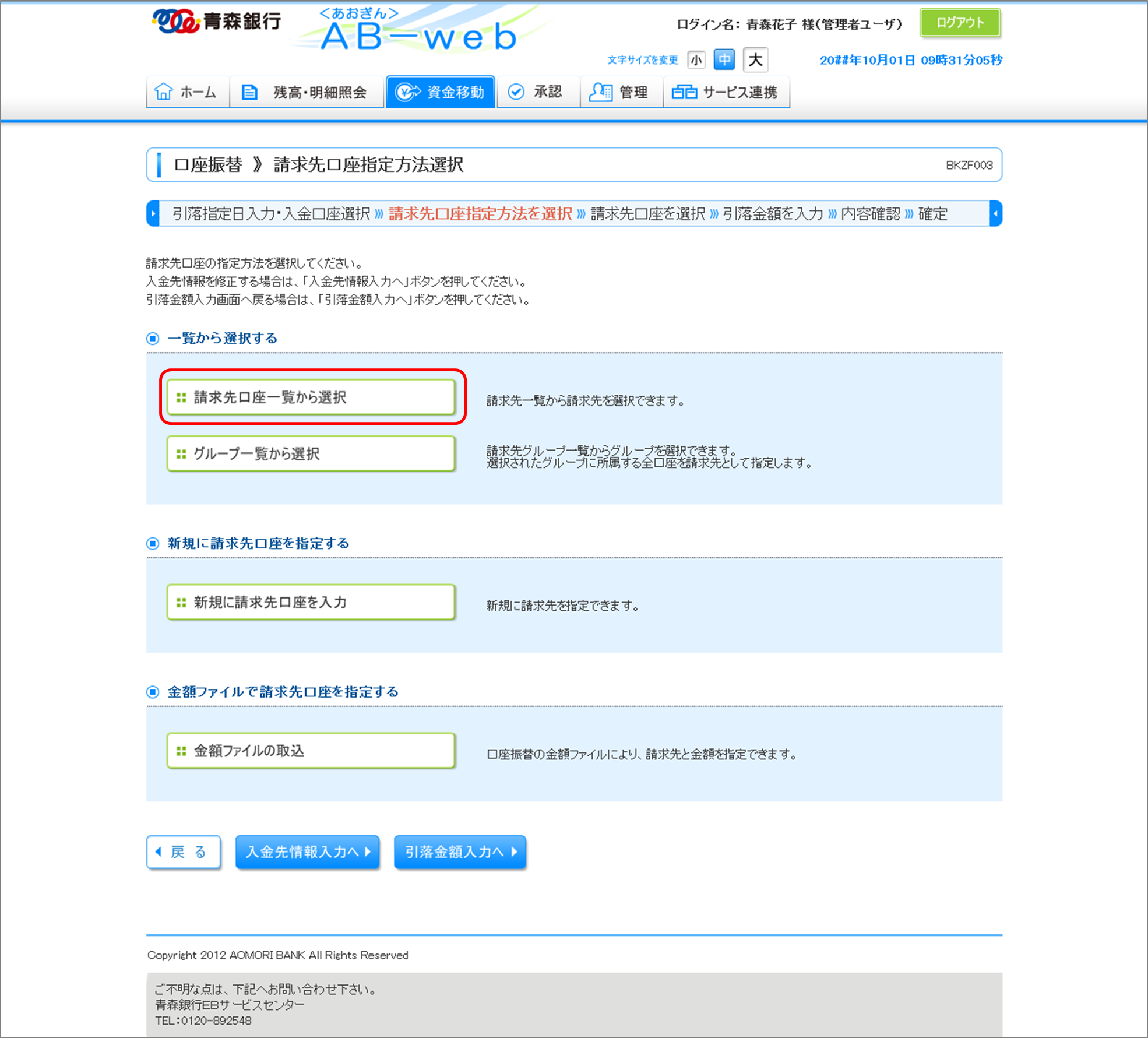
対象となる請求先、登録引落金額の使用有無を選択し、[次へ]ボタンをクリックしてください。
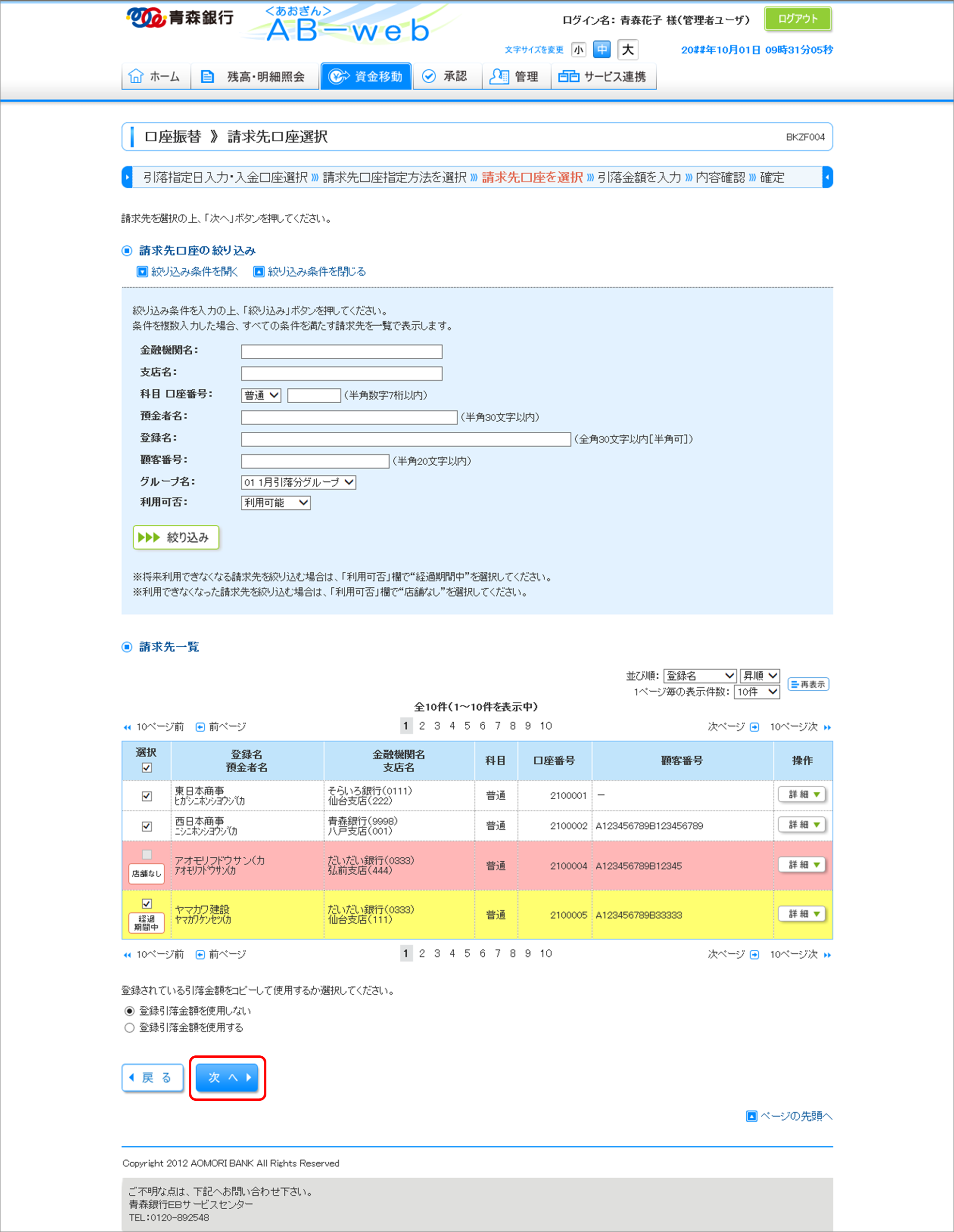
絞り込み条件入力欄でいずれかの条件を入力後、[絞り込み]ボタンをクリックすると、条件を満たした請求先を表示することができます。
複数の請求先口座を選択した場合は、一括で口座振替を行うことができます。
[詳細]ボタンをクリックすると、請求先の詳細が表示されます。
「経過期間中」と表示されている振込先口座は、金融機関または支店が将来的に廃止または異動されます。
「店舗なし」と表示されている振込先口座は、金融機関または支店が既に廃止または異動されています。
全ての請求先の引落金額を入力し、[次へ]ボタンをクリックしてください。
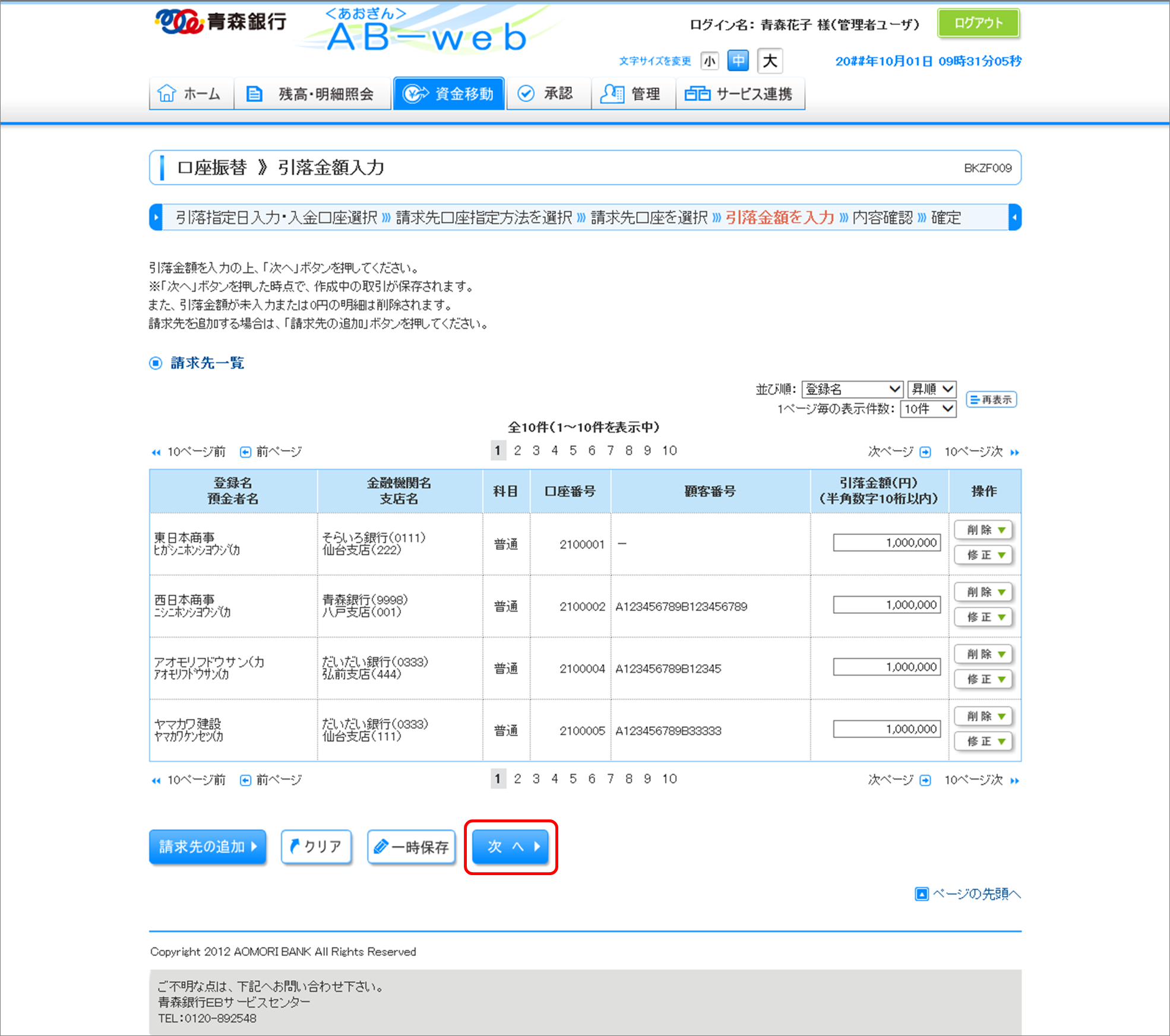
請求先一覧から明細の[修正]ボタンをクリックすると、明細を修正することができます。
また、[削除]ボタンをクリックすると、該当の明細を削除することができます。
[請求先の追加]ボタンをクリックすると、請求先を追加することができます。
[クリア]ボタンをクリックすると、入力項目がクリアされます。
[一時保存]ボタンをクリックすると、作成しているデータを一時的に保存することができます。
内容をご確認後、承認者を選択し、[確定]ボタンをクリックしてください。
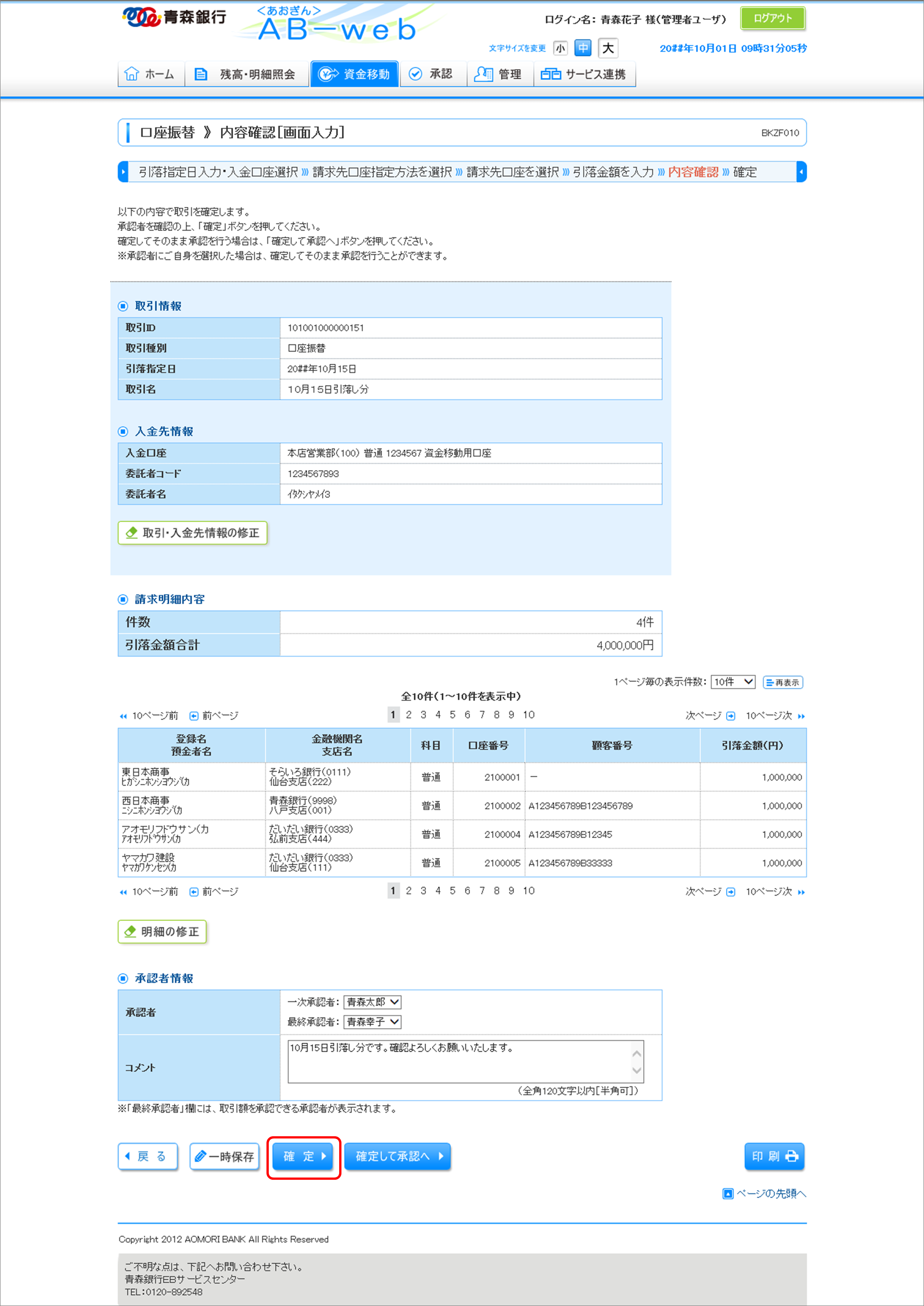
コメントの入力は省略することができます。
確定後の承認待ちデータを修正する場合は、引戻しの処理が必要です。
データの引戻方法については「承認待ちデータの引戻し」をご参照ください。
承認権限のあるユーザで、自身を承認者として設定した場合、[確定して承認へ]ボタンをクリックすると、続けて請求データの承認を行うことができます。
[取引・入金先情報の修正]ボタンをクリックすると、入金先情報を修正することができます。
[明細の修正]ボタンをクリックすると、「引落金額入力」画面が表示されます。請求先一覧の[修正]ボタンをクリックすると明細を修正することができます。
また、[削除]ボタンをクリックすると、請求データから該当の明細を削除することができます。
[一時保存]ボタンをクリックすると、作成しているデータを一時的に保存することができます。
[印刷]ボタンをクリックすると、印刷用PDFファイルが表示されます。
ご確認後、[トップページへ]ボタンをクリックすると、「トップページ」画面へ戻ることができます。
ご依頼の内容は、口座振替種類「作業内容選択」画面の[請求データの状況照会]ボタンから確認することができます。
確定依頼されたデータは、最終操作日より70日を過ぎると有効期限切れとなります。
[印刷]ボタンをクリックすると、印刷用PDFファイルが表示されます。



